Cuando hablamos del cierre y la totalización del TPV, nos referimos a la operación de cierre de una sesión de un TPV en un equipo concreto. Se pueden hacer muchos cierres a lo largo del día, aunque los totales pueden consultarse cada vez que se necesite. Para acceder al cierre, haz click en la opción “¿cuánto llevo vendido?” en la barra de herramientas de la gestión de TPV.
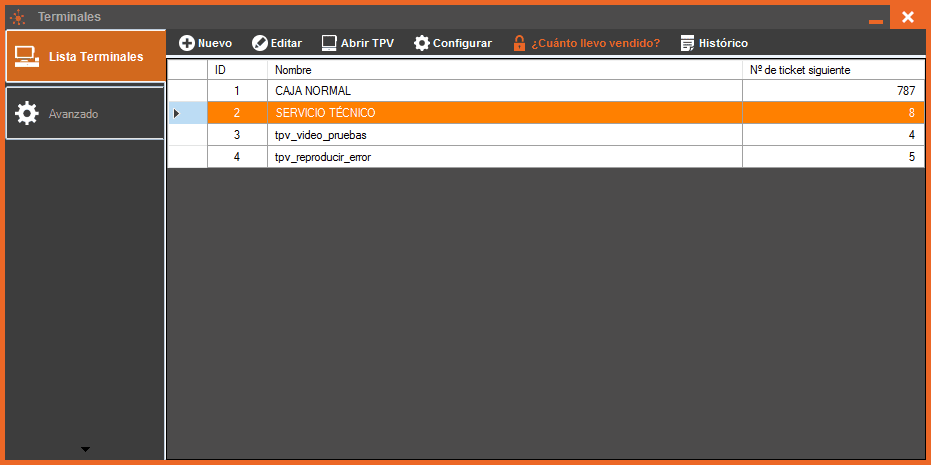
Veremos la siguiente ventana de totales. Para cerrar la sesión, haz click en “Cerrar sesión” y quedará registrada en el sistema. En cualquier momentos la puedes consultar desde la opción “Histórico”, también en la barra de herramientas.
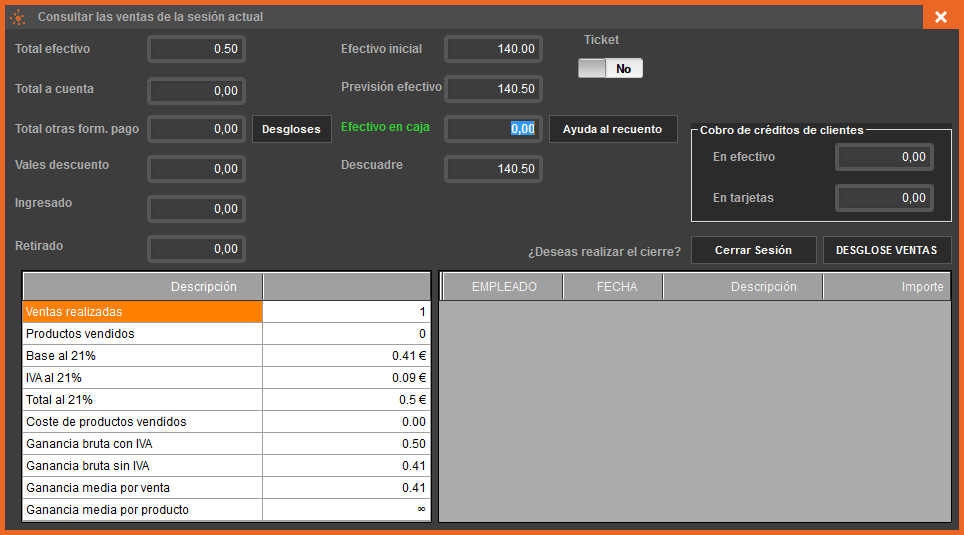
Aquí podemos ver amplia información sobre la venta realizada por el TPV.
Total ventas en efectivo – El total de ventas en dinero metálico realizado por el TPV.
Total ventas a cuenta – Recoge los tickets cobrados “a cuenta”
Total otras formas de pago – Recoge el total que se ha vendido con otras formas de pago diferentes a efectivo o “a cuenta”. Usando el botón “desglose” podrás ver qué partidas han sido destinadas a cada una de las formas de pago existentes en la sesión.
Vales descuento – Indica el importe total en vales descuentos utilizados en la sesión actual. OJO: utilizados, no generados por devoluciones.
Ingresado – Dinero ingresado mediante la opción “movimientos de efectivo” – Ingresos
Retirado – Retiradas realizadas con la opción “movimientos de efectivo” – retirada
Efectivo inicial – Indica el efectivo inicial en caja, que se introduce cada vez que se abre una sesión.
Previsión de efectivo – Es el cálculo que resulta del dinero que debe haber en el cajón, según las ventas en efectivo, el efectivo inicial y los movimientos de efectivo que haya podido haber en la sesión.
Efectivo en caja – En este cuadro debes indicar el recuento de efectivo del cajón monedero del cierre que estás efectuando. Puedes usar el botón “ayuda al recuento” para contabilizar el dinero fácilmente
Cuando se calcula el descuadre, podremos cerrar la caja con el botón “realizar cierre”. Y si queremos un ticket de comprobante, se debe activar la casilla “ticket”. La sesión en ese momento quedará cerrada y para abrir el TPV habrá que iniciar una sesión nueva.
Cobro de créditos de clientes – En este cuadro vemos los movimientos en efectivo o con tarjeta que se han originado por cobro de deudas de clientes. Son cobros de ventas que no pertenecen a ventas de la sesión actual pero sí han sido cobradas en esta sesión. Por eso vienen separadas del contador principal.
Con el botón “cerrar sesión” cerrarás la sesión actual e imprimirás un justificante si la opción “ticket” está en “SÍ”. El botón “desglose ventas” muestra una lista de los productos vendidos por el TPV en la sesión actual.
Abajo puedes ver más información sobre la sesión, como el número de tickets vendidos, productos, totales de base imponible e IVA, beneficios, etc, Además, en la parte derecha verás los movimientos de los empleados que estén relacionados con efectivo, tales como retiradas o ingresos, cobros de deudas de clientes, etc.
El histórico de totales del TPV
El histórico del TPV muestra los cierres realizados sobre el mismo y los totales registrados en ese período de días determinado.
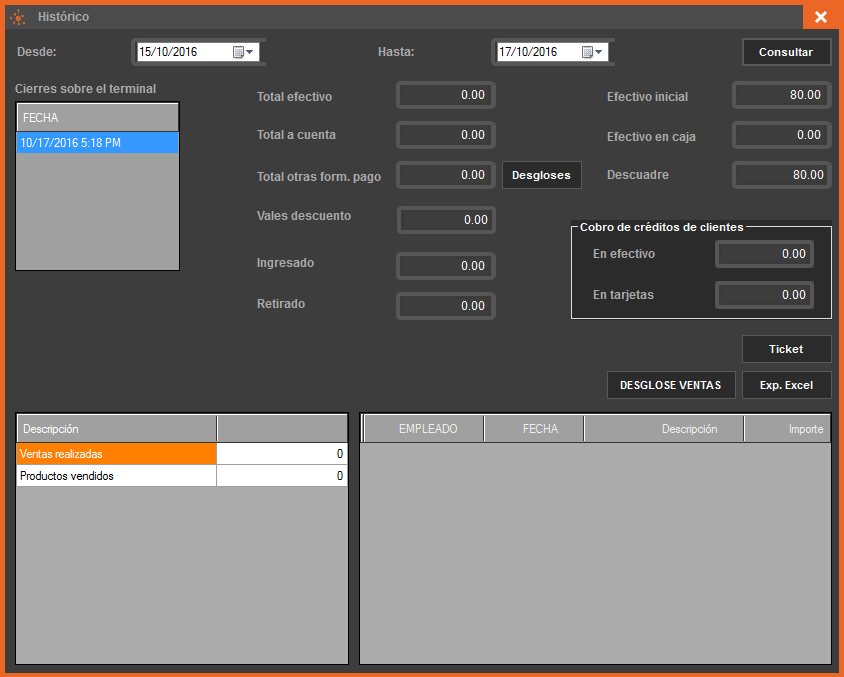
En esta ventana, cuya información puedes acotar por fechas, puedes ver todos los totales, en efectivo, en tarjetas, el dinero declarado, etc. Al igual que en la ventana de cierre de sesión, puedes obtener un informe de ventas de productos, obtener el ticket de cierre y consultar los datos de cierre de los días que aparezcan en la columna “cierres sobre el terminal”. Además, es posible seleccionar varios cierres en esta columna para ver una vista acumulada.
Texto revisado en Octubre de 2016









